Como TMOEl propio Jeff Gamet señaló recientemente que puede comenzar a escribir una nota desde la pantalla de bloqueo de su iPad Pro simplemente tocando la pantalla con su Apple Pencil, suponiendo que tenga la configuración adecuada. Pero resulta que esta función también está disponible en el iPhone, solo que, ya sabes, sin la parte del Apple Pencil. Así es como funciona: si primero se asegura de que Configuración> Notas> Acceder a notas desde la pantalla de bloqueo esté activado …
…y que el widget de Notas se ha agregado al Centro de control desde Configuración > Centro de control > Personalizar controles (un proceso sobre el que escribí con una aplicación diferente el año pasado)…
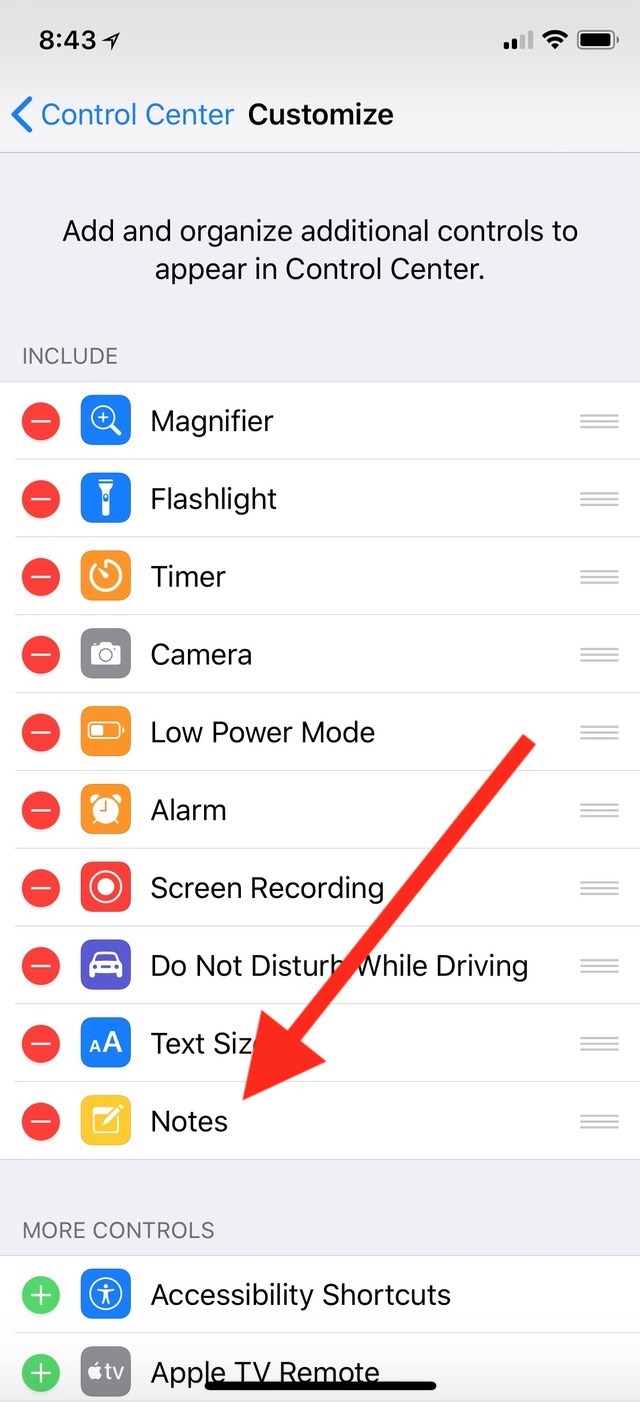
Luego, puede deslizar el dedo en diagonal desde la esquina superior derecha de la pantalla de su iPhone X (o deslizar hacia arriba desde la parte inferior de la pantalla para todos los demás modelos de iPhone) para abrir el Centro de control y acceder a la aplicación Notas sin que su dispositivo tenga que estar desbloqueado.
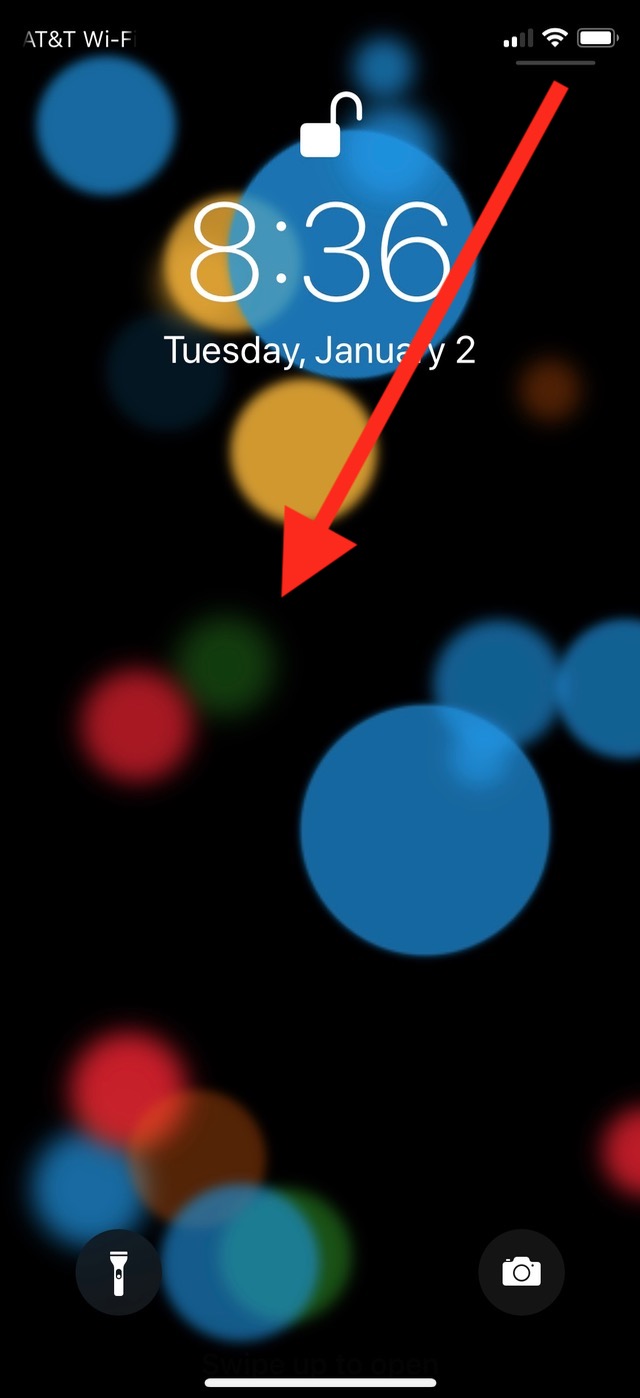
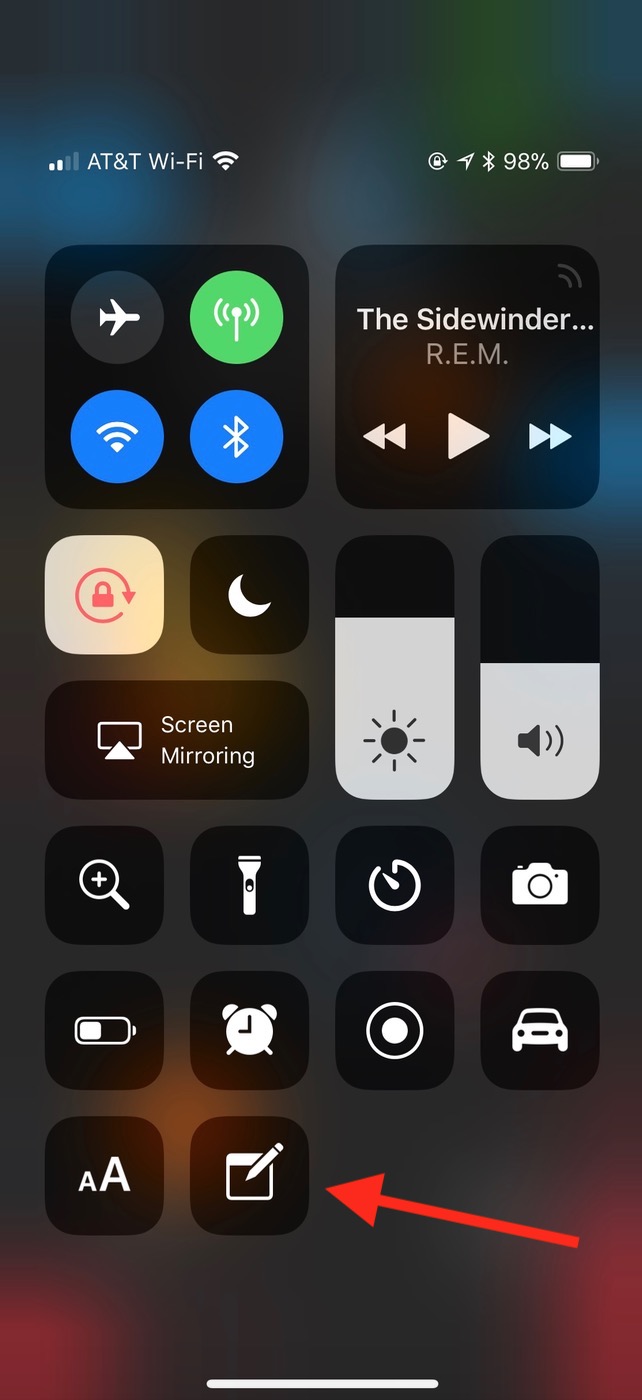
Sin embargo, hay un par de cosas más a tener en cuenta. Primero, si parece que no puede abrir el Centro de control en la pantalla de bloqueo, es probable que no esté habilitado allí. Active la opción en Configuración> Face ID / Touch ID y contraseña> Permitir acceso cuando está bloqueado> Centro de control.
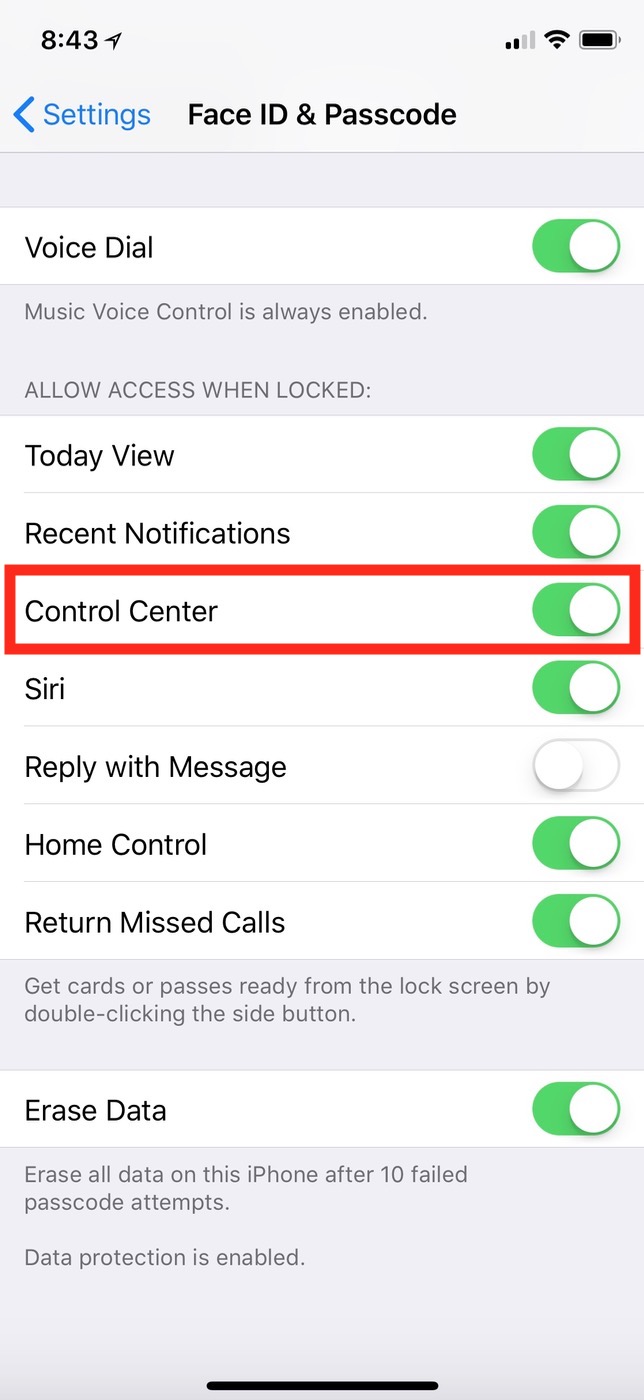
En segundo lugar, es importante saber que puede configurar si reanuda la última nota que creó, digamos, o siempre crea una nueva nota cuando usa esto. Lo configurará dentro de la Configuración> Notas> Acceder a las notas desde el área de la pantalla de bloqueo.
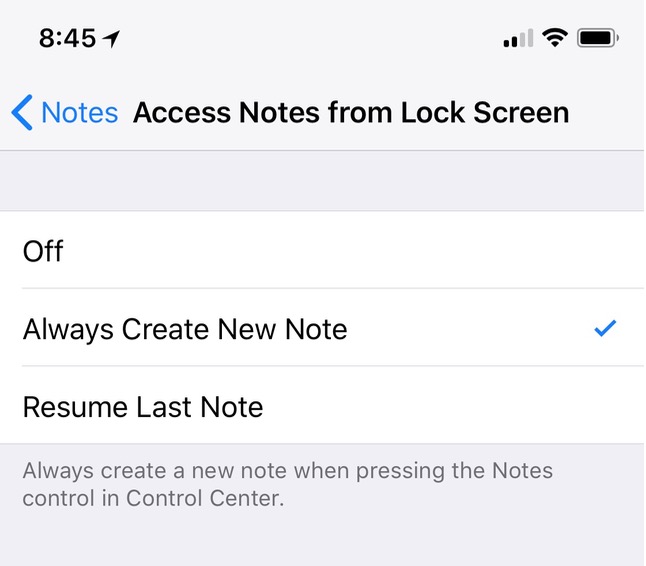
Como puede ver, solo hay dos opciones para habilitar esto: “Crear siempre una nueva nota”, que obviamente es más seguro, o “Reanudar la última nota”. Elija la última opción y obtendrá cierto control sobre qué tipo de notas reanudar y cuánto tiempo esperará su dispositivo antes de iniciar una completamente nueva.
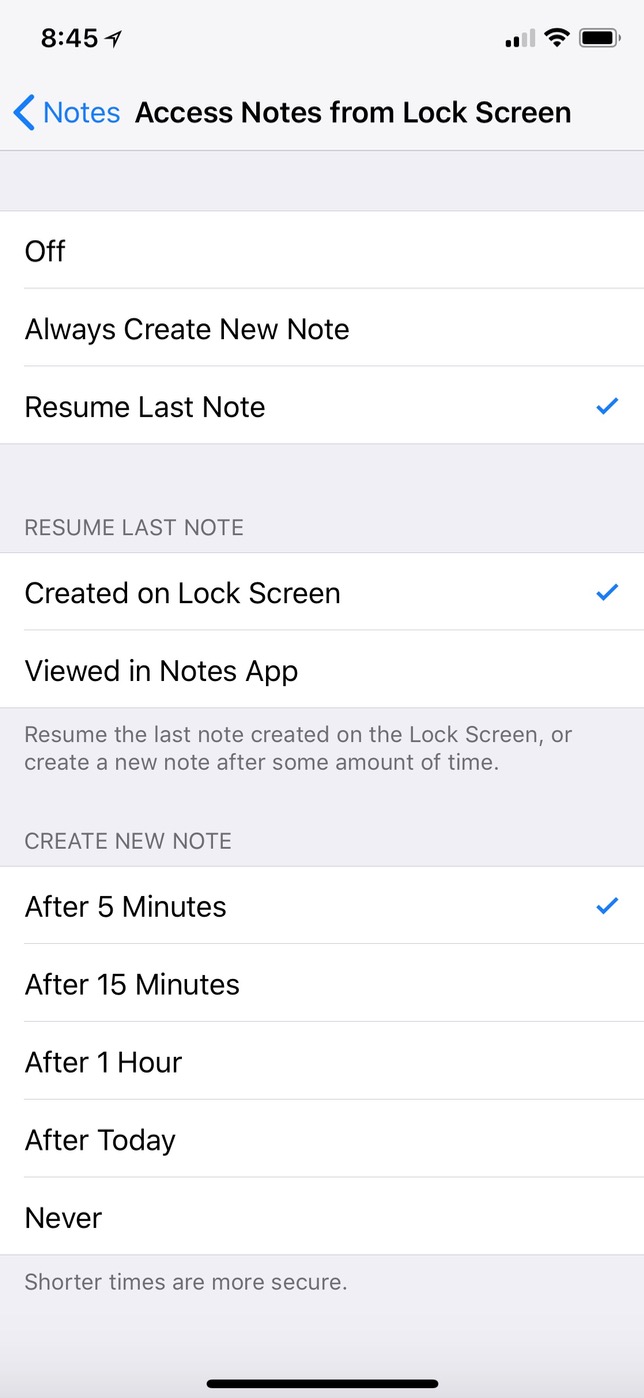
Si está tomando notas para el FBI o Google o algo así, probablemente no quiera elegir Crear nueva nota> Nunca aquí, ya que eso significará que cualquiera que tome su iPhone podría leer la última nota que estaba escribiendo. Quiero decir, no estoy trabajando para el FBI, pero eso sería realmente malo. O vergonzoso. O ambos. Me escribo muchas notas extrañas, amigos.

